在现代数字生活中,光驱作为电脑的重要组件之一,在读取光盘数据、安装软件等方面扮演着不可或缺的角色。然而,有时我们可能会遇到电脑无法识别光驱的问题,这不仅会影响我们的工作效率,还可能带来一些不必要的困扰。本文将针对这一问题,提供一系列解决方案,帮助用户快速恢复光驱的正常工作。
 一、问题识别
一、问题识别首先,我们需要确认光驱是否真的无法被电脑识别。这可以通过检查设备管理器中的“磁盘驱动器”和“IDE ATA/ATAPI控制器”来实现。如果发现光驱未在列表中显示,或者显示有黄色感叹号或问号,则说明存在识别问题。
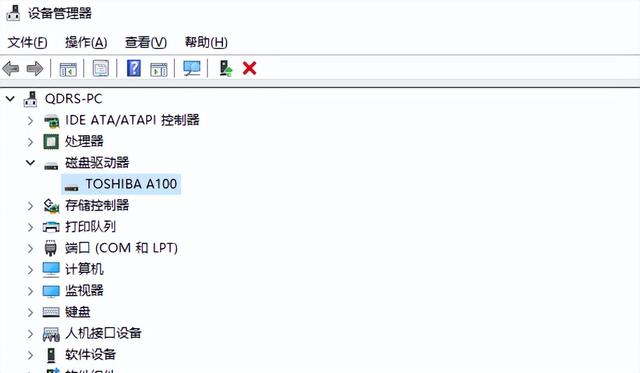 二、物理检查
二、物理检查接下来,进行初步的物理检查。确保光驱的数据线连接牢固,电源线无断裂或损坏。同时,检查光驱的托盘是否能够正常弹出和收回,以及光驱是否有明显的物理损坏。
 三、驱动程序更新与重装
三、驱动程序更新与重装如果物理检查没有问题,那么问题可能出在驱动程序上。我们可以尝试更新或重装光驱的驱动程序。这可以通过驱动人生来自动检测并更新:
1、首先,进入驱动人生的全面诊断,扫描光驱状态查看是否正常。
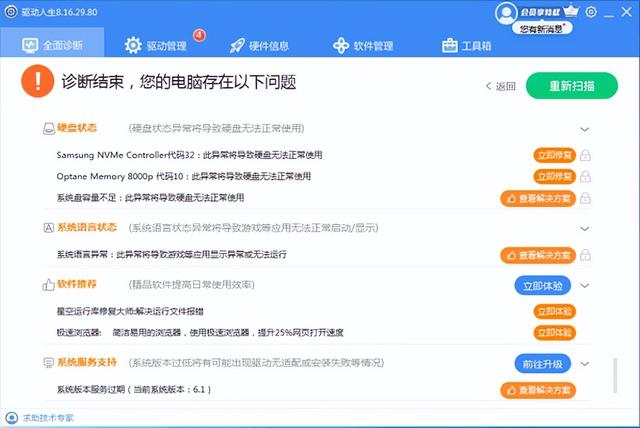
2、如果存在异常,点击“立即修复”或者到“驱动管理”里更新或安装光驱。
3、等待驱动更新完成后,重启电脑,再检测光驱状态。
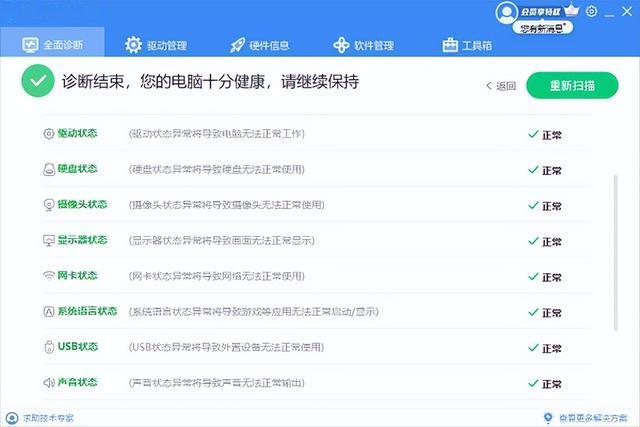 四、BIOS设置检查
四、BIOS设置检查BIOS是电脑的基本输入输出系统,它控制着电脑硬件的基本配置。如果BIOS中的光驱设置不正确,也可能导致电脑无法识别光驱。
因此,我们需要进入BIOS设置,检查光驱是否被正确识别并启用。具体操作方法因电脑品牌和型号而异,一般可以在电脑启动时按下F2、F10、Delete等键进入BIOS设置。
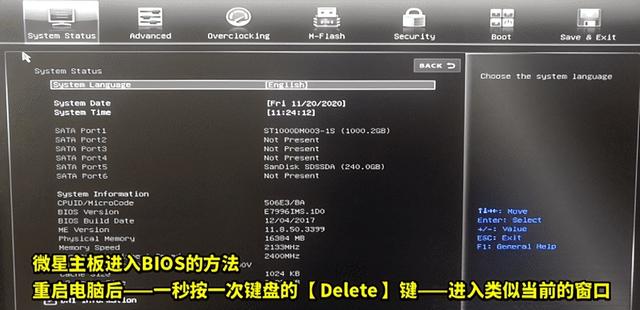 五、硬件故障排查
五、硬件故障排查如果以上所有方法都无法解决问题,那么很可能是光驱本身出现了硬件故障。这时,我们可以尝试将光驱连接到另一台电脑上进行测试,以确定问题是否出在光驱本身。如果确实是硬件故障,那么就需要更换新的光驱了。

以上就是电脑无法识别光驱的解决方法。希望对大家有所帮助。如果遇到网卡、显卡、蓝牙、声卡等驱动的相关问题都可以下载“驱动人生”进行检测修复,同时驱动人生支持驱动下载、驱动安装、驱动备份等等,可以灵活的安装驱动。
